Cómo recibir alertas para dormir según cuándo necesitas despertarte

Cómo recibir alertas para dormir según cuándo necesitas despertarte
Es molesto tener que cambiar constantemente las propiedades TCP/IP de la red para un usuario de ordenador portátil que necesita trabajar en un entorno de red DHCP con IP estática, especialmente cuando se tiene prisa por resolver un problema urgente o se necesita completar una tarea lo antes posible. Este problema se puede solucionar con la función de Configuración Alternativa, que detecta automáticamente el cambio de red y los switches sin necesidad de configurarlos manualmente.
Al aplicar esta solución, su portátil cambiará automáticamente de IP dinámica a IP estática si no se detecta ningún servidor DHCP. Para habilitar la configuración alternativa:
Vaya al menú Inicio > Panel de control.
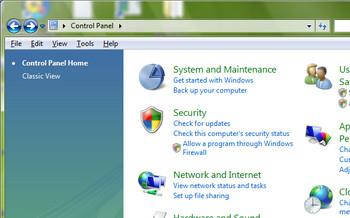
Para Windows XP: haga clic en Conexiones de red
Para Windows Vista: haga clic en Centro de redes y recursos compartidos > Administrar conexiones de red
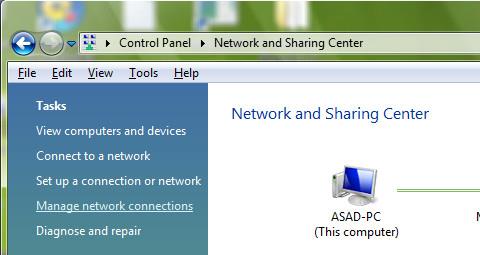
Haga clic derecho en Conexión de área local y seleccione Propiedades .
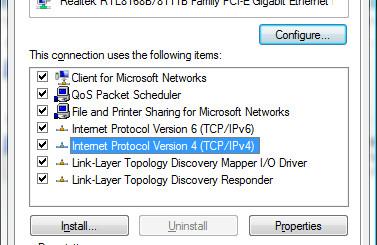
En la pestaña General , desplácese hacia abajo hasta que vea Protocolo de Internet (TCP/IP), selecciónelo y haga clic en Propiedades .
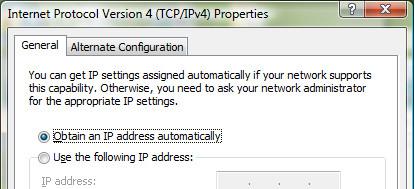
Vaya a la pestaña Configuración alternativa y seleccione "Configuración del usuario" . Ingrese la IP estática de su ubicación alternativa . Esta configuración permite que TCP/IP use una IP estática si no se encuentra el servidor DHCP.
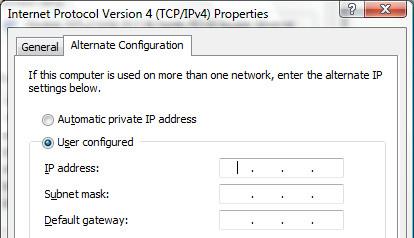
Si trabaja en la oficina con el servidor DHCP habilitado, su computadora portátil utilizará la configuración principal para obtener IP dinámica automáticamente; una vez que su computadora portátil cambie a un entorno de IP estática, como en casa, su computadora portátil cambiará automáticamente a una configuración alternativa con la IP estática que haya configurado.
Cómo recibir alertas para dormir según cuándo necesitas despertarte
Cómo apagar la computadora desde el teléfono
Windows Update funciona básicamente en conjunto con el registro y diferentes archivos DLL, OCX y AX. En caso de que estos archivos se corrompieran, la mayoría de las funciones de...
Últimamente, aparecen como hongos nuevos paquetes de protección del sistema, y todos ellos ofrecen una nueva solución de detección de spam y antivirus, y si tienes suerte...
Aprende a activar el Bluetooth en Windows 10/11. El Bluetooth debe estar activado para que tus dispositivos Bluetooth funcionen correctamente. ¡No te preocupes, es muy fácil!
Anteriormente, revisamos NitroPDF, un buen lector de PDF que también permite al usuario convertir documentos en archivos PDF con opciones como fusionar y dividir el PDF.
¿Alguna vez has recibido un documento o archivo de texto con caracteres redundantes? ¿El texto contiene muchos asteriscos, guiones, espacios vacíos, etc.?
Tanta gente me ha preguntado sobre el pequeño ícono rectangular de Google al lado del Orbe de Inicio de Windows 7 en mi barra de tareas que finalmente decidí publicar esto.
uTorrent es, sin duda, el cliente de escritorio más popular para descargar torrents. Aunque funciona a la perfección en Windows 7, algunas personas tienen...
Todos necesitamos tomar descansos frecuentes mientras trabajamos con una computadora; al no tomar descansos existe una gran posibilidad de que sus ojos se salgan (bueno, no salten).







